Naprawiono dysk twardy w systemie Windows 10
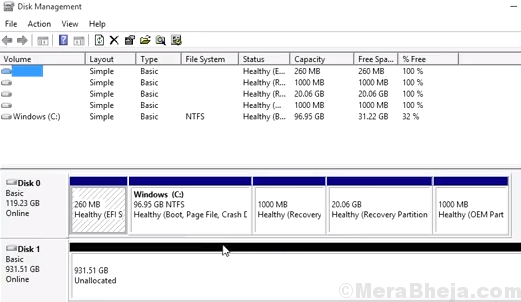
- 1154
- 143
- Maria Piwowarczyk
Jeśli nie możesz zobaczyć dysku twardego, nie jesteś sam, ponieważ wielu użytkowników zgłosiło ten problem w systemie Windows 10, ponieważ nie są w stanie znaleźć dysku twardego, gdy otwierają eksplorator plików. Jeśli sprawdziłeś, że dysk twardy jest dobrze podłączony i wszystko jest w porządku z frontu sprzętowego, naprawimy ten problem za jednym razem.

Krok 1 - Kliknij prawym przyciskiem myszy przycisk Start.
Krok 2 - Teraz kliknij Zarządzanie dyskiem.
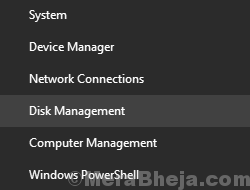
Krok 3 - Po otwarciu zarządzania dyskiem przekonasz się, że wymienione są dwa dyski. Jeden z nich będzie miał swój górny pasek jako niebieski. To będzie dysk, który jest wyświetlany po otwarciu eksploratora plików. Dysk posiadający górny pasek jako czarny nie jest pokazywany i jest ukryty.
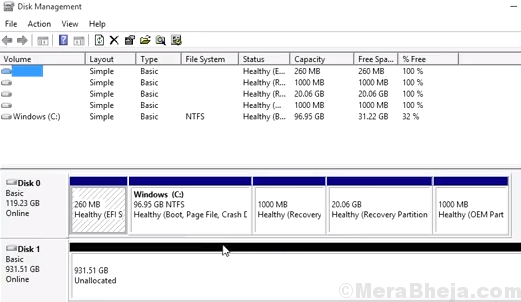
Krok 3 - Kliknij dysk prawym przyciskiem myszy za pomocą czarnego nagłówka i kliknij Nowy prosty tom
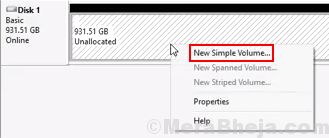
Krok 4 - Wybierz Następny.
Krok 5 - Pozostawienie wszystkich rzeczy do domyślnego. Wybierz ponownie Następny.
Krok 6 - Teraz możesz wymienić swój dysk twardy tutaj.
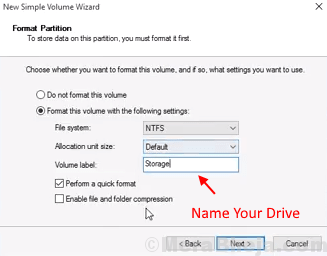
Krok 7 - Wreszcie kliknij Skończyć.
Bingo! Właśnie rozwiązałeś swój problem.
- « 12 Najlepsze bezpłatne oprogramowanie do kopiowania plików na komputery Windows do szybszego kopiowania
- Napraw błąd „Twoja licencja na system Windows wygaśnie” w systemie Windows 10 »

